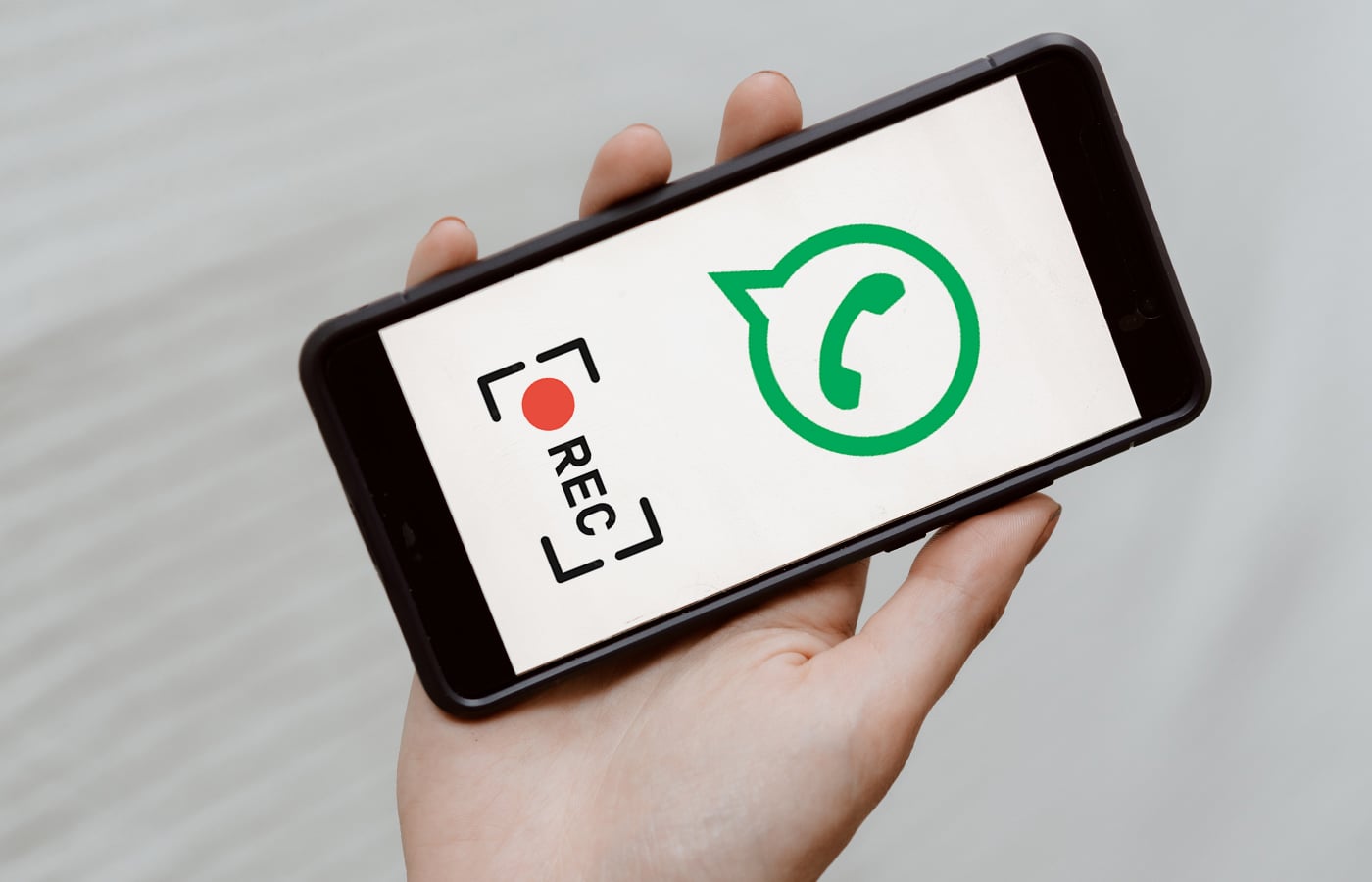
WhatsApp no cuenta con una función oficial para grabar una videollamada, sin embargo, en este post te daremos la solución a esta situación que pudiera traerte algunos dolores de cabeza.
Para esto, existen diferentes soluciones y aplicaciones de terceros. Precisamente, en este post te vamos a mostrar las mejores formas posibles de grabar videollamada de WhatsApp en tus dispositivos Android e iOS. Así que, sin perder el tiempo, vamos a explicarte cómo grabar una videollamada de WhatsApp.
Tabla de Contenidos
Siempre hay una solución si estás interesado en grabar videollamadas de WhatsApp con audio en tu smartphone Android. Puedes utilizar simplemente la aplicación de grabación de pantalla de tu smartphone Android.
Actualmente, se encuentran disponibles en Google Play Store muchas aplicaciones que permiten grabar videollamadas de WhatsApp, una de ellas es AZ Screen Recorder.
Esta app te permite grabar videollamadas de WhatsApp con audio. A continuación, te explicamos el procedimiento para utilizarla:
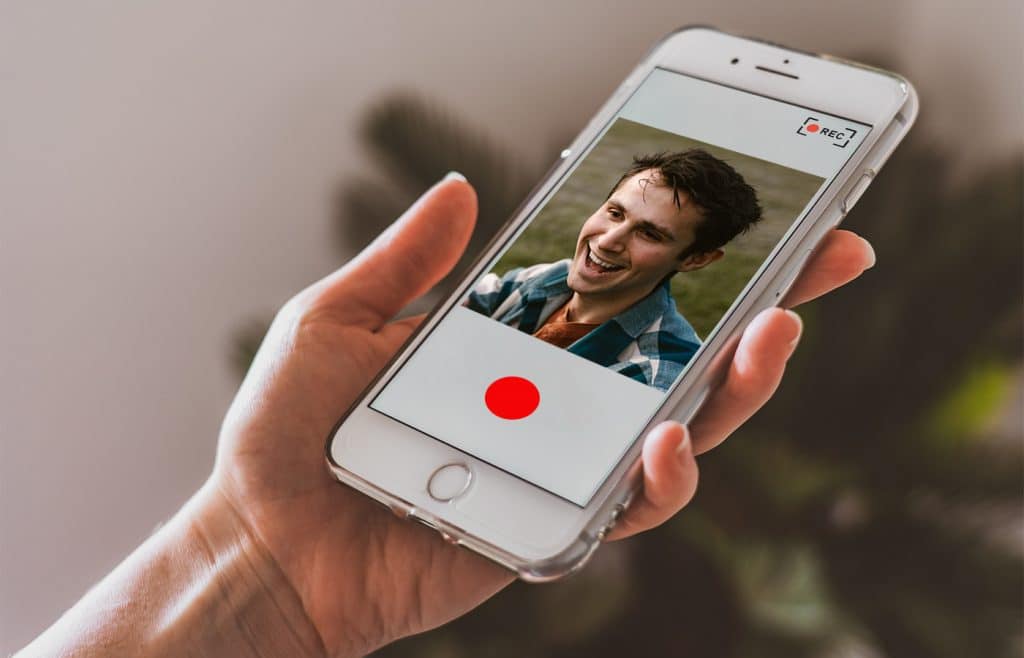
Con iOS 11, Apple introdujo la función de grabación de pantalla integrada, que es bastante útil. Con esta función, también puedes grabar videollamadas de WhatsApp en tu iPhone sin mucha complicación.
Esto también significa que no necesitas ninguna app de terceros para grabar videollamadas de WhatsApp en el iPhone. Así es como puedes esta función:
Como WhatsApp Web presenta la función de videollamadas con hasta ocho personas a la vez, es una buena noticia para los usuarios interesados en grabar, por ejemplo, conferencias que podrán consultar más tarde.
También puedes utilizar Vidnoz que es capaz de grabar vídeo y audio de manera gratuita para grabar videollamadas en WhatsApp con tan solo un clic a través de su función Grabador de Pantalla Online.
Para grabar una videollamada en Mac, te sugiero utilizar QuickTime Player preinstalado por Apple, una aplicación que permite grabar, editar, reproducir y compartir archivos de audio y video en cada Mac.
Sigue los siguientes pasos:
Micrófono: "Ninguno" para grabar su pantalla sin sonido, o "Micrófono incorporado" para grabar su pantalla con sonido.
Opciones: Selecciona "Mostrar clics del mouse en la grabación" si deseas que tus clics aparezcan como un círculo durante la grabación de la pantalla.
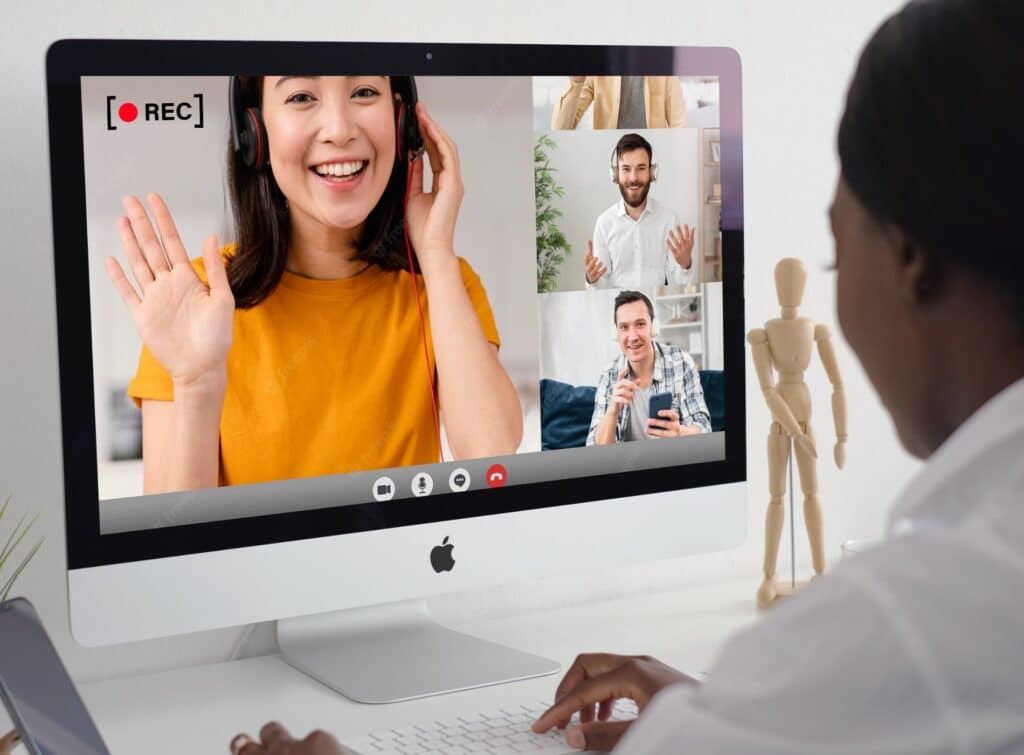
Artículo relacionado:
Para grabar una videollamada de WhatsApp en Windows 10, utiliza la aplicación Xbox, que Microsoft pre-instaló para grabar videojuegos en la computadora, y te resultará muy efectiva si la usas para estos fines.
Se puede grabar una videollamada de WhatsApp de la siguiente manera:
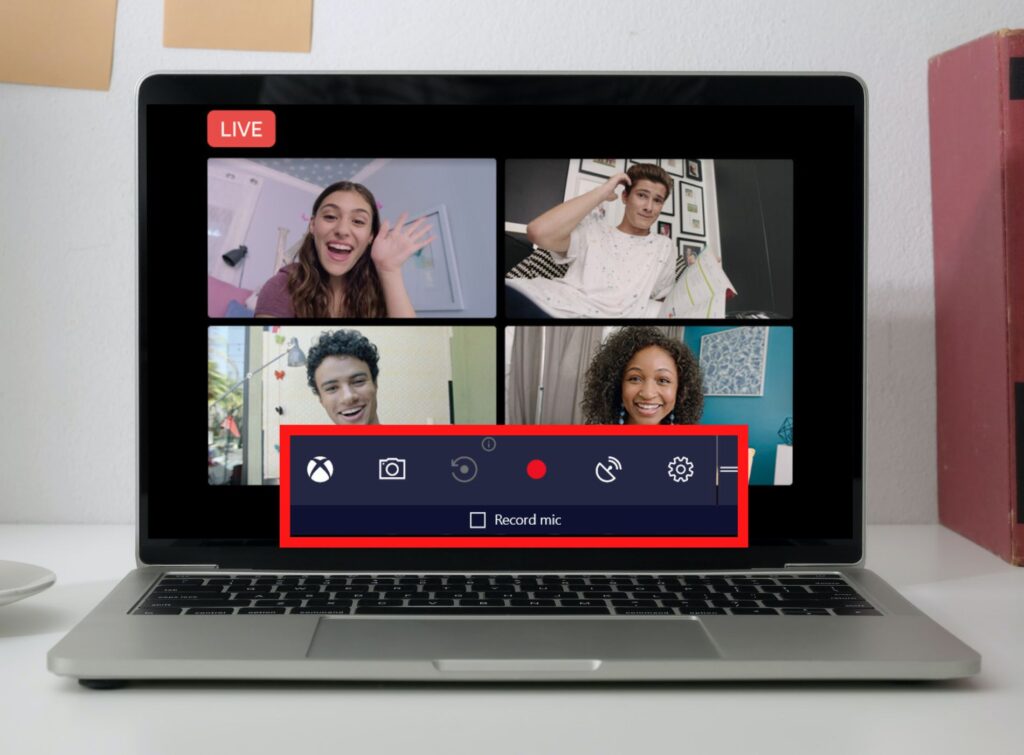
Esperamos que, luego de haber leído este post, ya no tengas dudas a la hora de grabar una videollamada de WhatsApp gratis. En caso, de que necesites ayuda, puedes solicitarnos asesoría personalizada. Déjanos saber en los comentarios cómo ha sido tu experiencia.
Para grabar una videollamada de WhatsApp sin aplicaciones, necesitas un iPhone. Los pasos a seguir son muy sencillos y se encuentran muy bien explicados en este artículo en el apartado de cómo grabar videollamadas de WhatsApp con audio en iPhone.
En el caso de usar un smartphone Android, sí necesitas instalar una aplicación de terceros.
Para saber si alguien está grabando tu videollamada en WhatsApp, debes asegurarte de que no se oye el eco de tu voz, porque la persona tiene que activar la llamada en el altavoz para grabar.
A la hora de grabar una videollamada, puedes hacerlo a través de algunas de estas apps: Rec. (Screen Recorder), Du Recorder, Grabación de la llamada – ACR o Mobizen Grabador de pantalla.
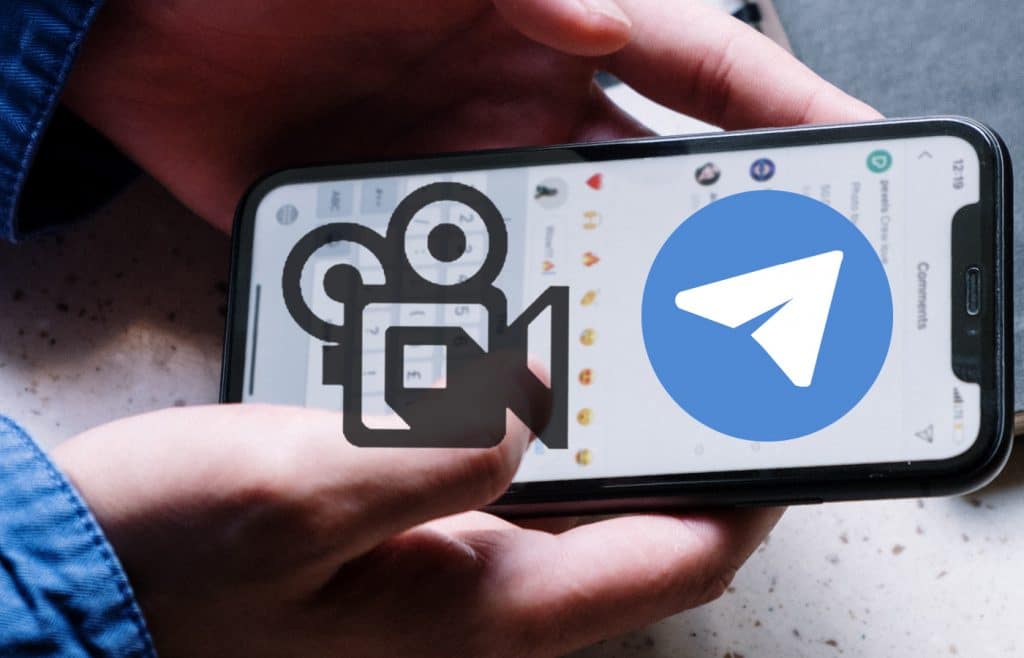
Para grabar una videollamada en Telegram, puedes hacerlo, en el caso de videochats, dentro de la misma aplicación. Sigue los siguientes pasos:
También lo puedes hacer a través de la app ApowerREC. Este grabador está disponible en PC, iOS y dispositivos Android.
También podría interesarte:
